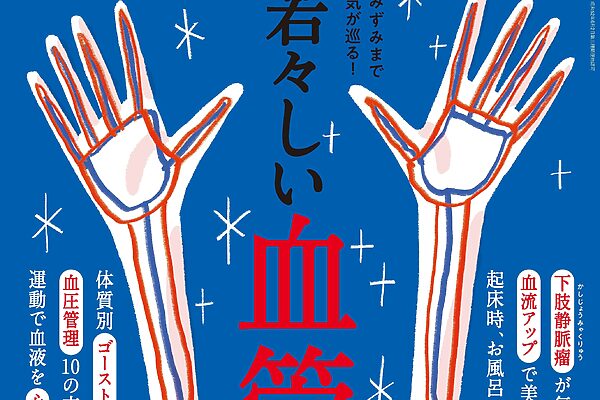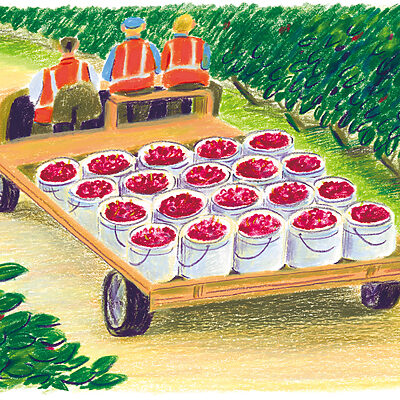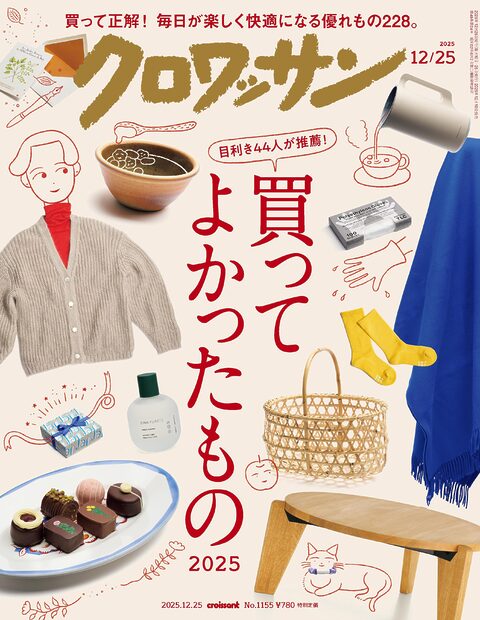スマホの使い方、基本のキ(1)【得する!大人のスマホ活用術】
便利な機能も搭載されているので、使いこなせば暮らしにいい変化が生まれることも。
そこで、デジタルガジェットに詳しいスタイリストの地曳いく子さんにスマホを快適に使う設定や、生活に役立つ使い方を聞いた。
イラストレーション・死後くん 文・長谷川未緒
文字サイズを大きくして〝見づらい〟を解消。
「大人世代には、ちょっと小さく感じるスマホの文字。遠ざけて見る姿は年齢を感じさせますし、目が疲れます。簡単に大きさを変えられるので見やすいサイズに変更しましょう」
〈設定〉アプリを開き、[画面表示と明るさ]をタップ、[テキストサイズを変更]をタップ、下部のバーを左右に動かして調整。
キーボードなどの操作音は オフにして周囲に配慮。
「電車内でたまに見かける、文字入力時に操作音を鳴らしている人。周りはうるさく思っています。画面をロック・解除するたび『カシャッ』と音をさせている人は、盗撮?とあらぬ疑いも。マナーモードにすれば鳴りませんが、設定からオフにしておけば安心です」
文字入力の操作音を消すには〈設定〉アプリを開き、[サウンドと触覚]をタップ、[キーボードのフィードバック]をタップ、[サウンド]をオフ。ロック音を消すには[サウンドと触覚]内の[ロック時の音]をオフ。
具体的な商品名がなくても、Amazonなら検索可。
Amazonのネットショッピング、欲しいものをキーワード検索しても、目当ての商品にたどり着けないことが。そんなときには画像検索を。〈Amazon〉アプリを開き、検索バーのカメラアイコンを押し、写真を撮って検索。
「目の前にある欲しいものを撮影すればすぐ結果が表示されるので、使わない手はない機能。慣れたらバーコード検索などにも挑戦を」
Googleでも画像検索。知りたいことがすぐわかる。
「俳優の顔はわかるけど名前を思い出せないときなど、Googleレンズを使った画像検索でモヤモヤを一発解消。Googleレンズは外国語翻訳などさまざまな機能が満載なので、いろいろ試してみてください」
〈Google〉アプリを開き、検索バーのカメラアイコンをタップ、検索対象に携帯を向けて[カメラで検索]をタップ、[シャッターボタン]をタップして検索。
お手伝いさんだと思って 「Siri」を使ってみて。
SiriはiPhoneに内蔵されたバーチャルアシスタントアプリ。たとえばパスタを茹でているとき、『Hey Siri』と話しかけてから『3分でタイマーをセットして』とリクエストすれば、タイマーをセットしてくれる。
購入時にSiriを設定しなかった場合は、〈設定〉アプリを開き、[Siriと検索]をタップ、[“Hey Siri”を聞き取る]をオン。
「“誰々に電話して、明日の天気を教えて”など、Siriにできることはたくさんあります。使いこなせたら、毎日が格段にラクになりますよ」

『クロワッサン』1099号より
※このページはiPhoneを前提としています。
広告

![〈設定〉アプリを開き、[画面表示と明るさ]をタップ](https://croissant-online.jp/wp-content/uploads/2023/08/IMG_4831-20230905154714-750x1623.jpeg)
![[テキストサイズを変更]をタップ](https://croissant-online.jp/wp-content/uploads/2023/08/IMG_4832-20230905154737-750x1623.jpeg)

![〈設定〉アプリを開き、[画面表示と明るさ]をタップ](https://croissant-online.jp/wp-content/uploads/2023/08/IMG_4831-20230905154714-300x200.jpeg)
![[テキストサイズを変更]をタップ](https://croissant-online.jp/wp-content/uploads/2023/08/IMG_4832-20230905154737-300x200.jpeg)
![〈設定〉アプリを開き、[サウンドと触覚]をタップ](https://croissant-online.jp/wp-content/uploads/2023/08/IMG_4834-20230905154941-750x1623.jpeg)

![〈設定〉アプリを開き、[サウンドと触覚]をタップ](https://croissant-online.jp/wp-content/uploads/2023/08/IMG_4834-20230905154941-300x200.jpeg)
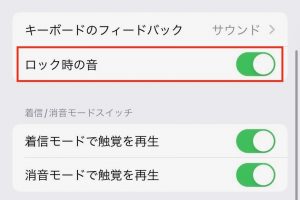


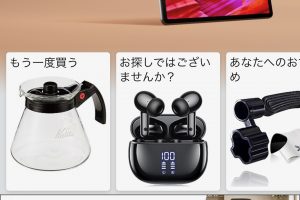


![検索対象に携帯を向けて[カメラで検索]](https://croissant-online.jp/wp-content/uploads/2023/08/IMG_4856-20230905155959-750x1623.jpg)
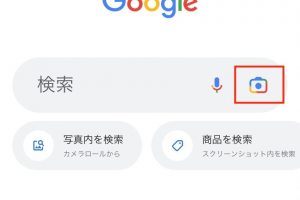
![検索対象に携帯を向けて[カメラで検索]](https://croissant-online.jp/wp-content/uploads/2023/08/IMG_4856-20230905155959-300x200.jpg)
![〈設定〉アプリを開き、[Siriと検索]をタップ](https://croissant-online.jp/wp-content/uploads/2023/08/IMG_4857-20230905160137-750x1623.jpeg)
![[“Hey Siri”を聞き取る]をオン](https://croissant-online.jp/wp-content/uploads/2023/08/IMG_4858-20230905160214-750x1623.jpeg)
![〈設定〉アプリを開き、[Siriと検索]をタップ](https://croissant-online.jp/wp-content/uploads/2023/08/IMG_4857-20230905160137-300x200.jpeg)
![[“Hey Siri”を聞き取る]をオン](https://croissant-online.jp/wp-content/uploads/2023/08/IMG_4858-20230905160214-300x200.jpeg)